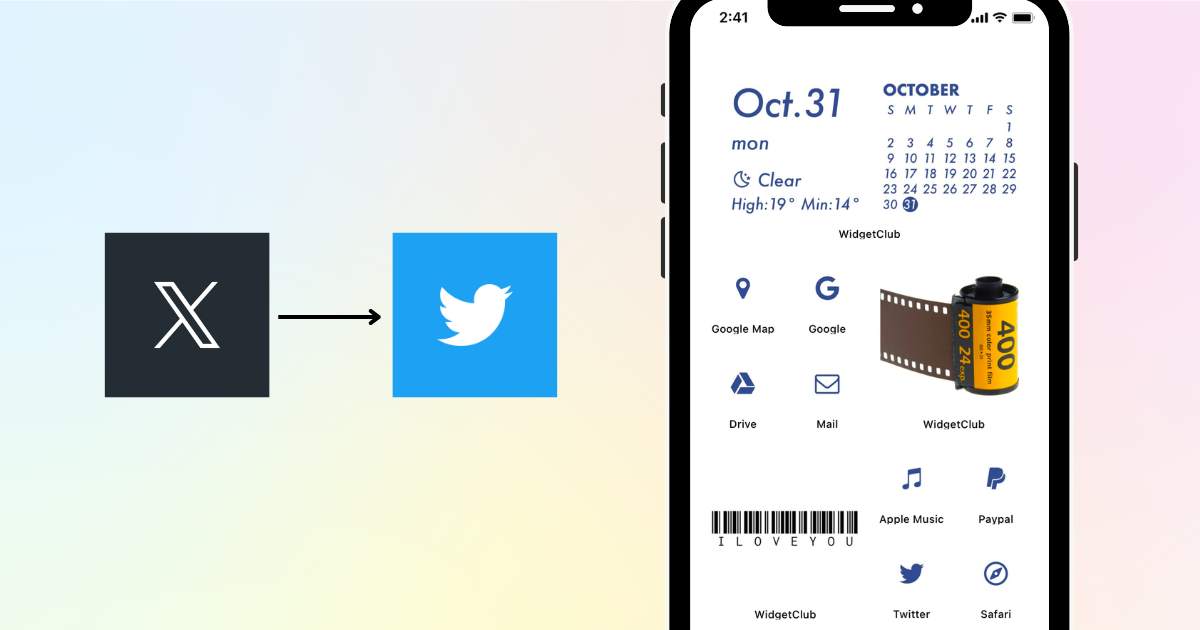

Du har brug for en dedikeret app til at tilpasse din startskærm med stil! Dette er den endelige version af påklædningsappen, der har alle påklædningsmaterialerne!
Twitter-ikon, det fuglemærke forsvandt 😢!! Det kan være svært at forstå, så mange mennesker vil måske vende tilbage til det originale ikon, hvis de kan ændre det, ikke?
Denne gang vil jeg forklare, hvordan du gendanner Twitter-ikonet til det originale blå fuglemærke!
For at ændre Twitter-ikonet, lad os først gemme fugleikonet!

👆Lang tryk for at gemme ikonet!
Til iPhone-brugere vil vi bruge appen "Genveje", som helt sikkert er inkluderet, hvis du har iOS 14 eller nyere!
1. Åbn appen Genveje → Tryk på "+" i øverste højre hjørne for at oprette en ny genvej
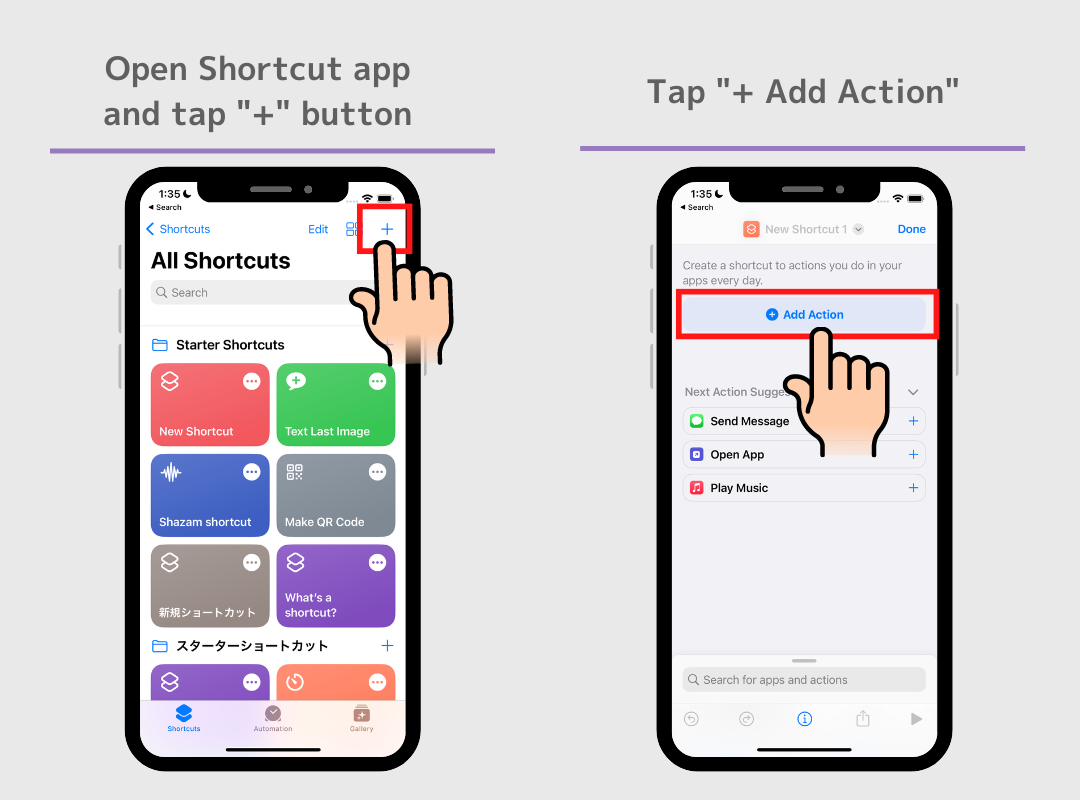
3. Tryk på søgelinjen, søg derefter efter "Åbn app", og vælg den i afsnittet "Scripting".
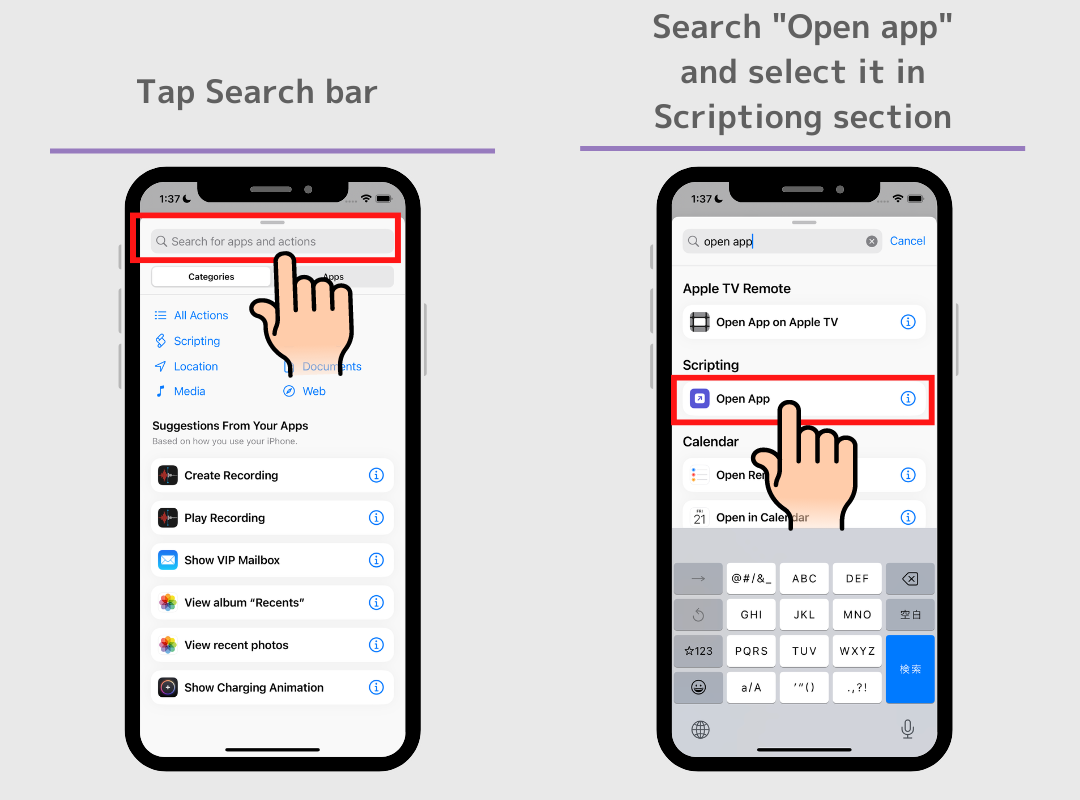
4. Tryk på det lyseblå "App"-område, derefter Søg og vælg den app, du vil ændre. (Hvis din twitter-app allerede er omdøbt til "X", søg venligst X)
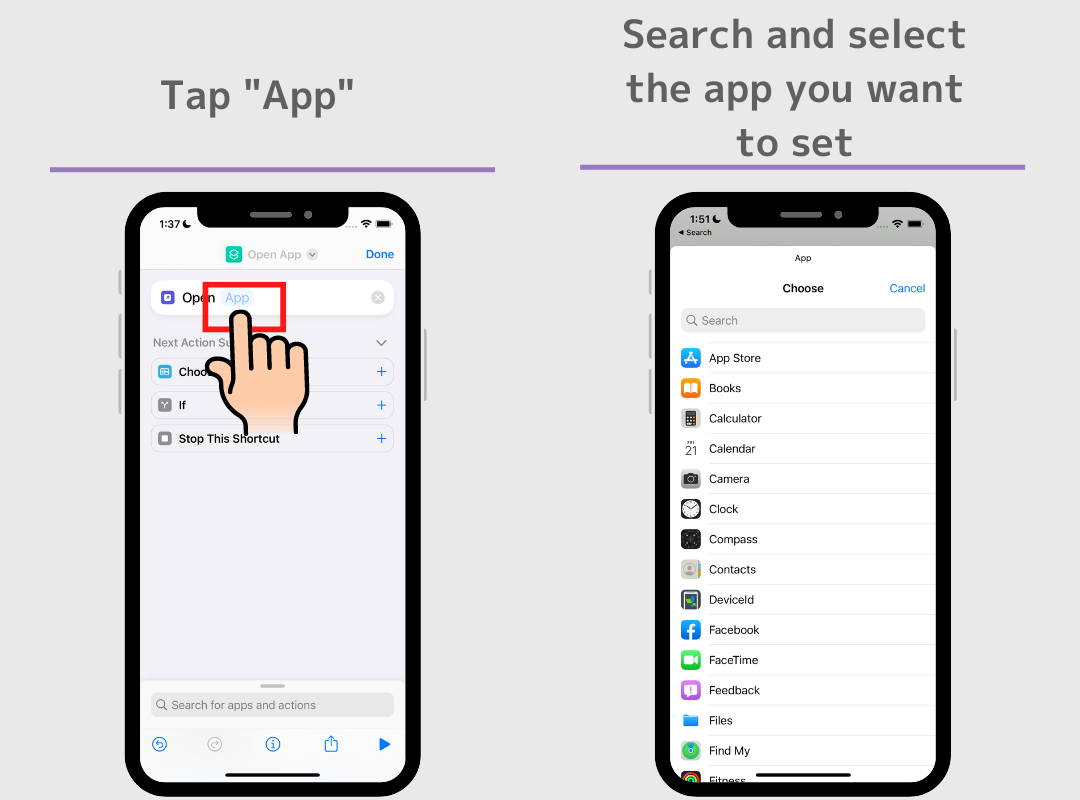
5. Indstil genvejsnavnet. Tryk på pil ned-mærket øverst, og tryk derefter på "Omdøb".
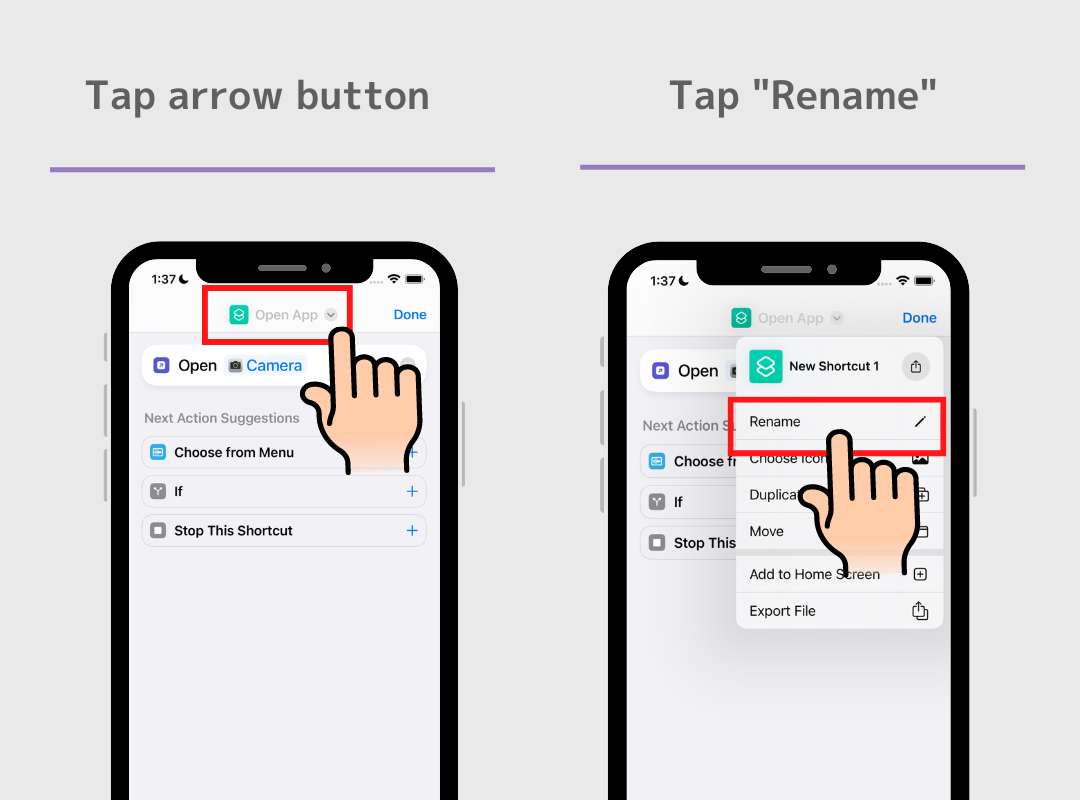
6. Giv det et navn (ethvert navn er OK, men sørg for at vide, hvilken app du har indstillet!). → Tryk på "Udført" i øverste højre hjørne.
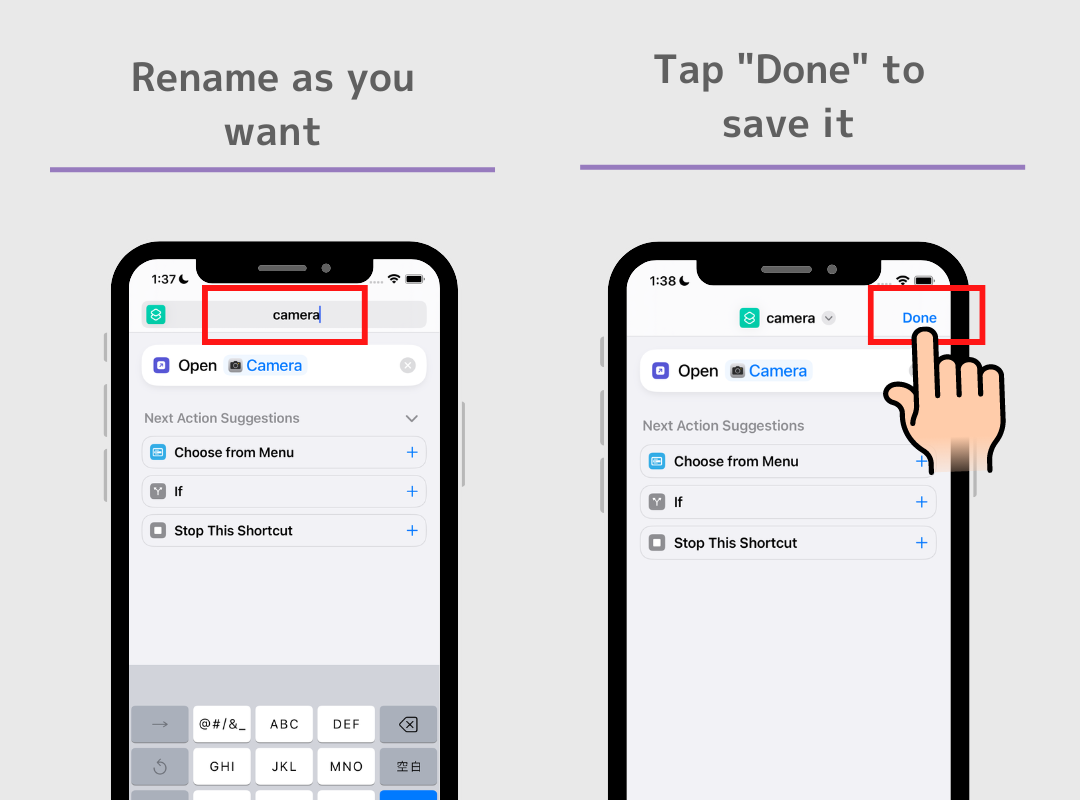
7. Når du har gemt genvejen, skal du trykke på knappen "..." i øverste højre hjørne af den og trykke på knappen "Del"
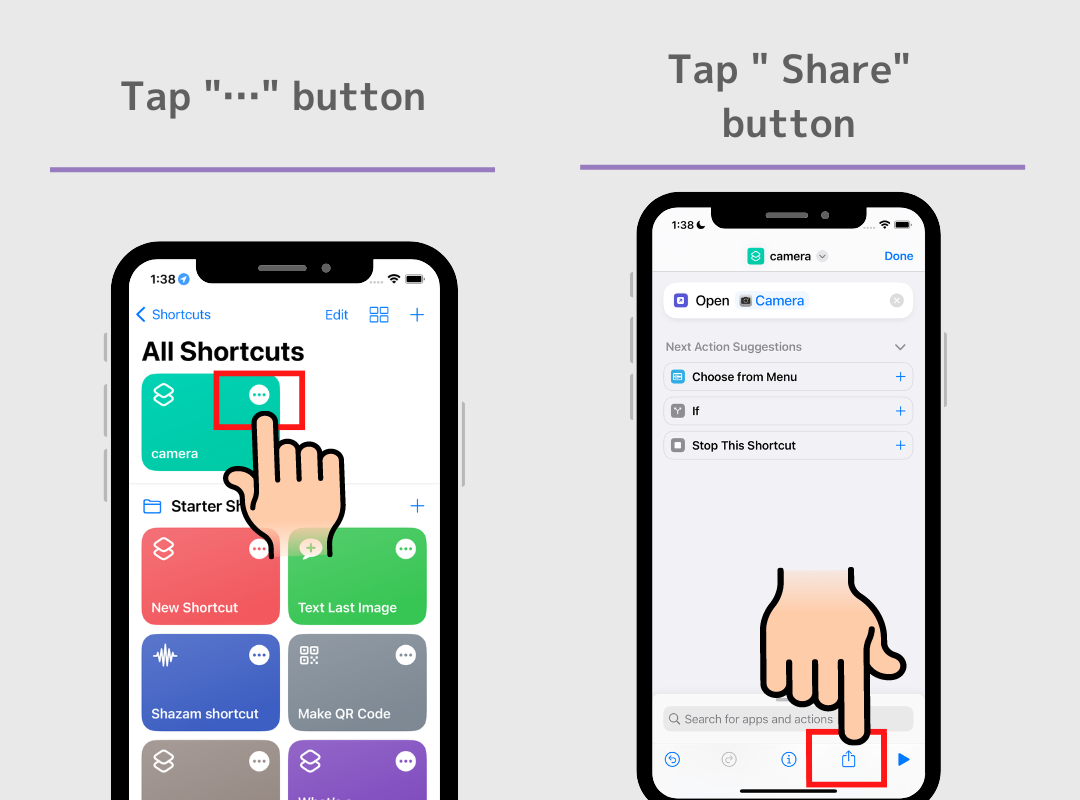
8. Tryk på "Tilføj til startskærm" og tryk på ikonområdet på den næste skærm.
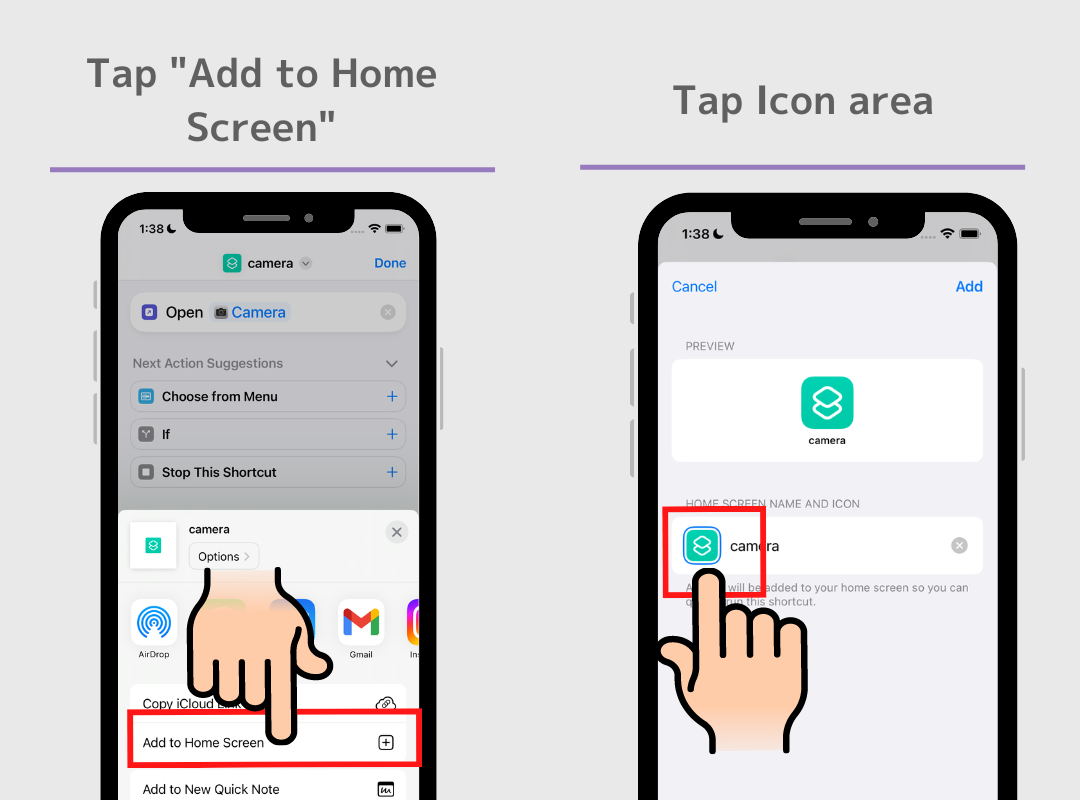
9. Tryk på ikonet, tryk derefter på "Vælg foto", og vælg derefter det foto, du vil angive som ikon
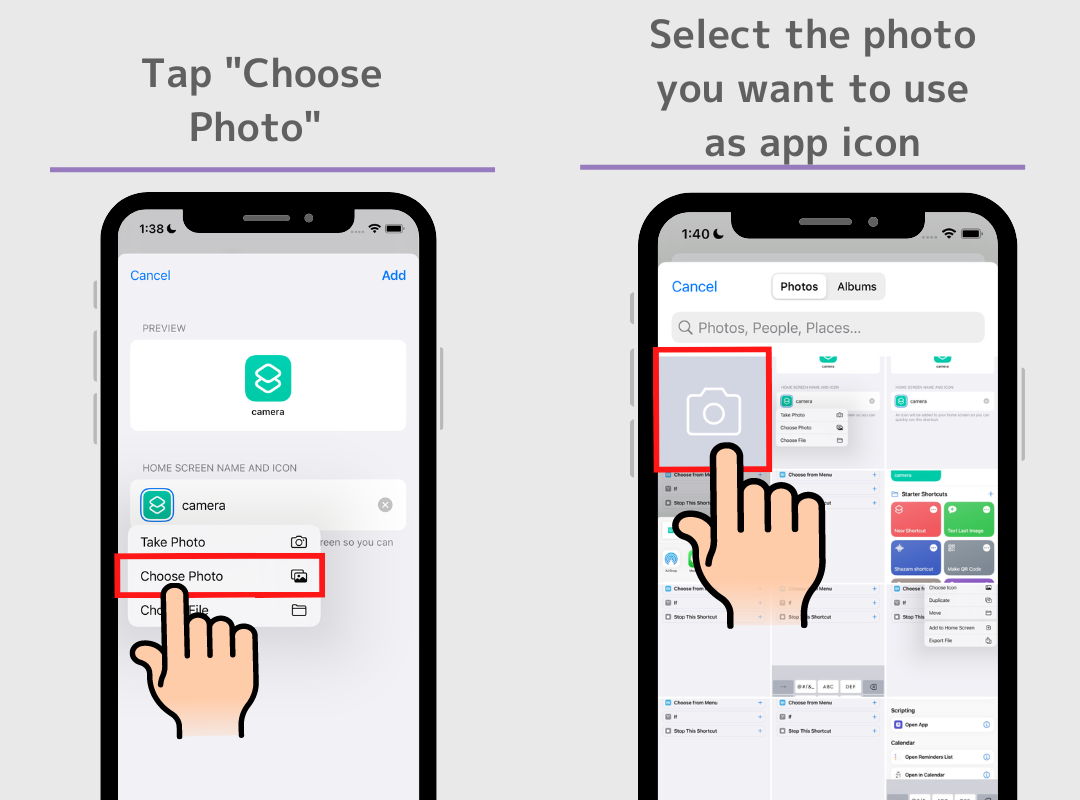
10. Du kan også ændre navnet på appikonet og trykke på "tilføj"
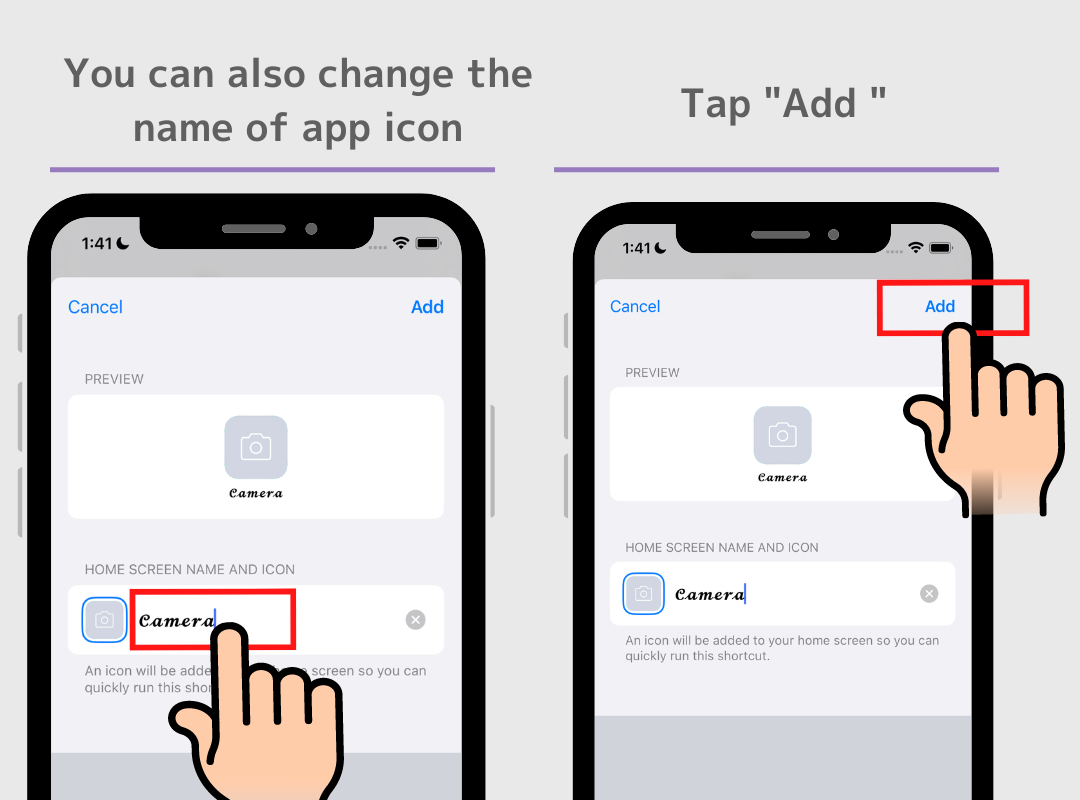
11.Den blå fugl er tilbage!! 😭 Velkommen tilbage, blå fugl! Vi elsker dig!
Forresten kan denne metode bruges ikke kun til Twitter, men også til andre app-ikoner!
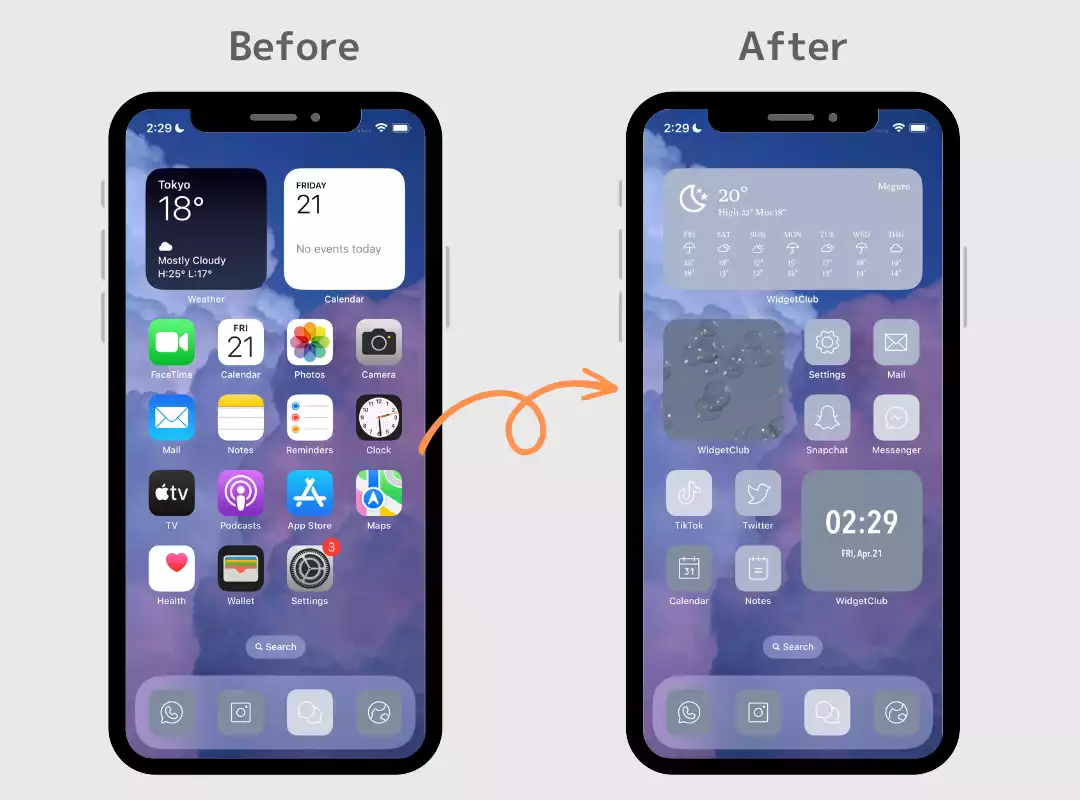
Du kan også tilpasse hele startskærmen med widgets for at gøre det endnu mere moderigtigt...♡
Bemærk dog, at notifikationsmærket (det røde mærke, der vises øverst til højre i appen, når der er en notifikation) ikke vil blive vist!
For dem, der er interesseret i at tilpasse hele hjemmeskærmen, så tjek appen nr. 1 til tilpasning af hjemmeskærmen, "WidgetClub"!
Faktisk er der en måde at skjule appikonet på! Vidste du det? Hvis du sletter appen, vil du ikke kunne bruge selve Twitter, men du kan sikre stilhed ved at skjule app-ikonet fra startskærmen!
1.Tryk og hold startskærmen nede, indtil programikonet ryster→Tryk på "minus"-knappen for det ikon, du vil fjerne.
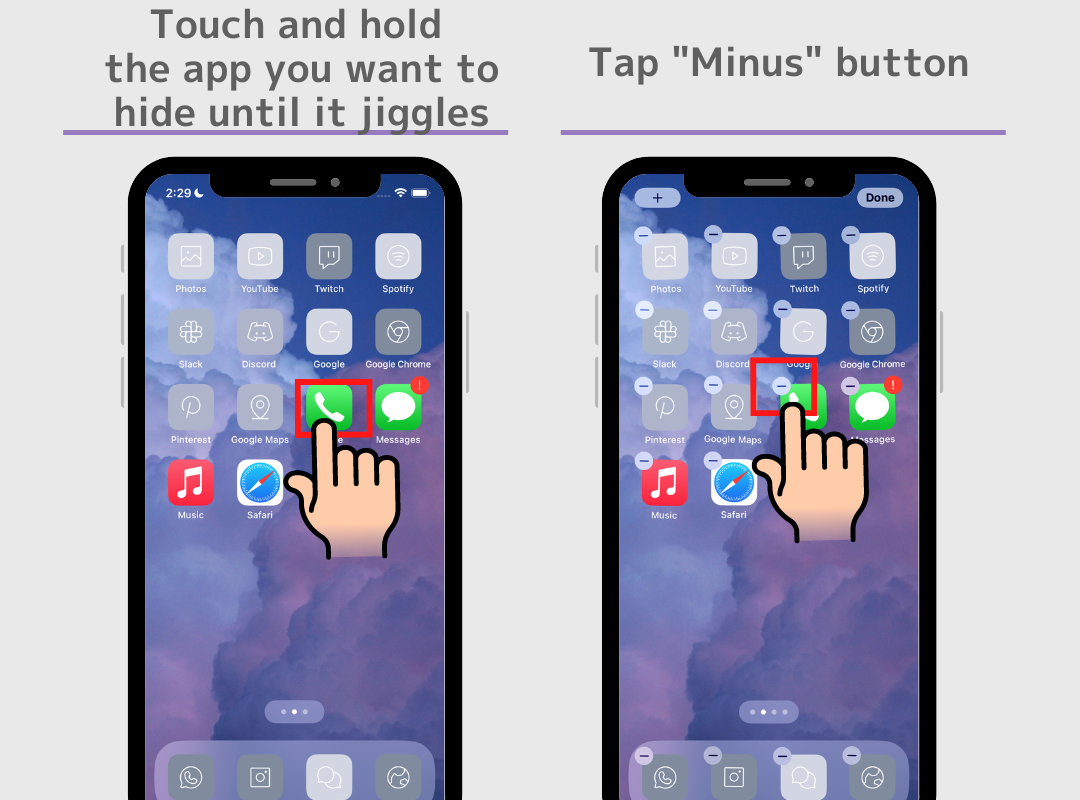
2. Tryk på "Fjern fra startskærmen" → Udført!
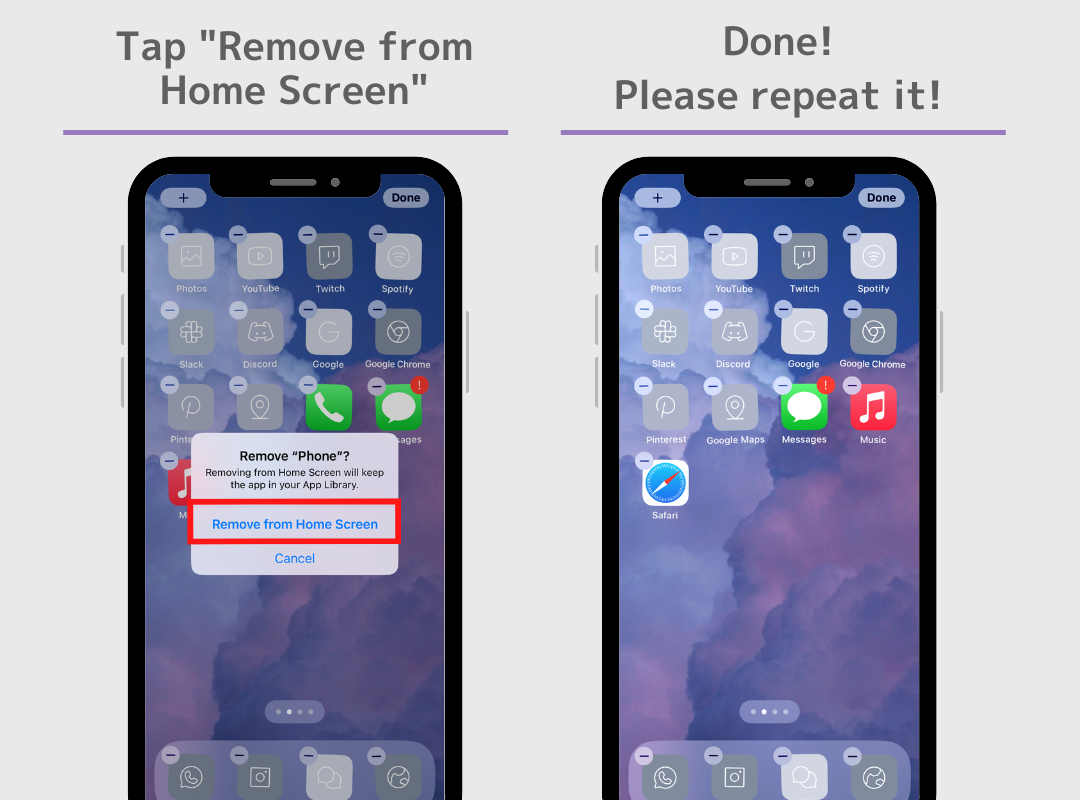
Bemærk venligst;
Afinstaller ikke appen! Appen vil gøre den ubrugelig. Husk, denne procedure er kun at skjule de tidligere app-ikoner!
For at ændre Twitter-ikonet, lad os først gemme fugleikonet!

👆 Tryk længe på billedet for at gemme ikonet!
1. For Android-brugere har du brug for en dedikeret app til at ændre app-ikoner! Download No.1 app til tilpasning, "WidgetClub," fra følgende link!
2.Åbn WidgetClub-appen, og tryk på den midterste "+"-knap.
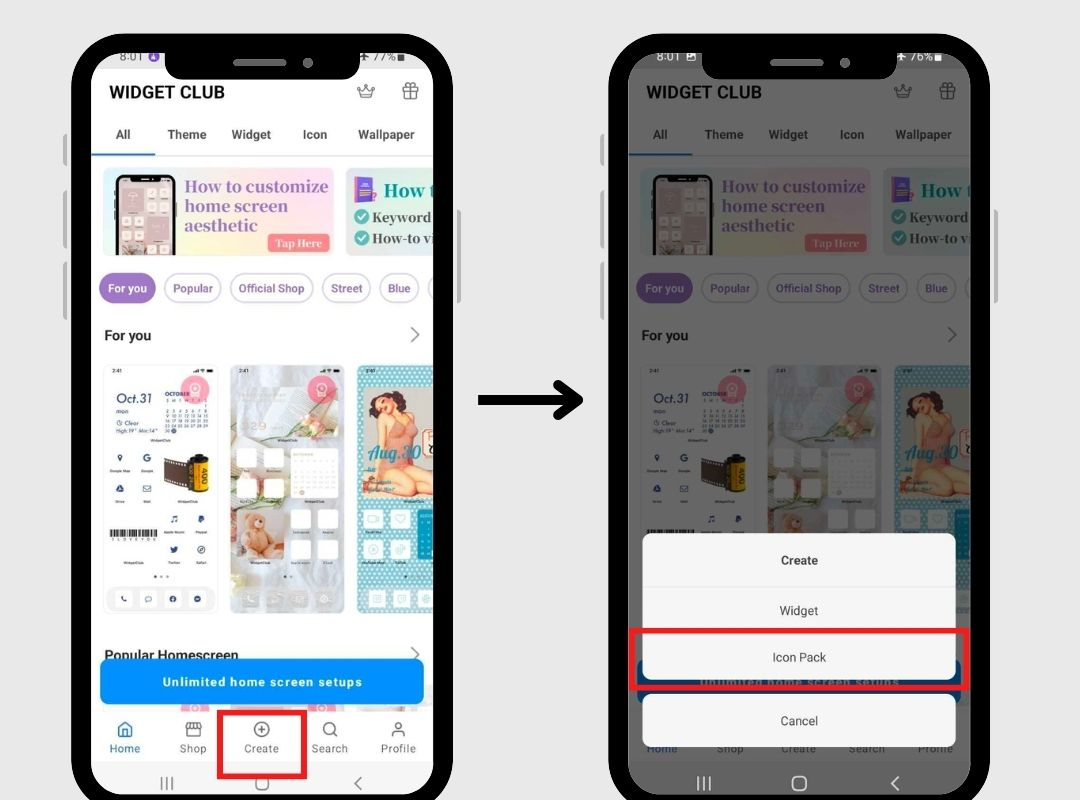
2. Tryk på "Importer ikoner" → Vælg det gemte Twitter-billede.
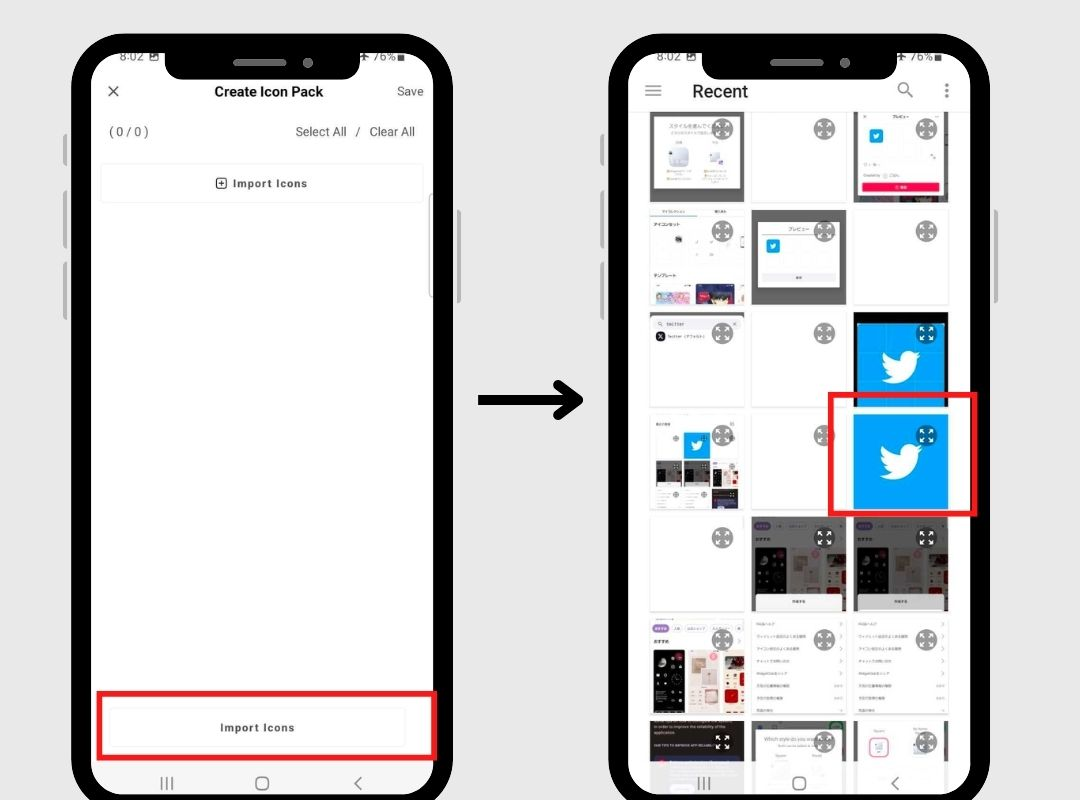
3. For at linke appen skal du trykke på knappen "+" og derefter vælge "X"
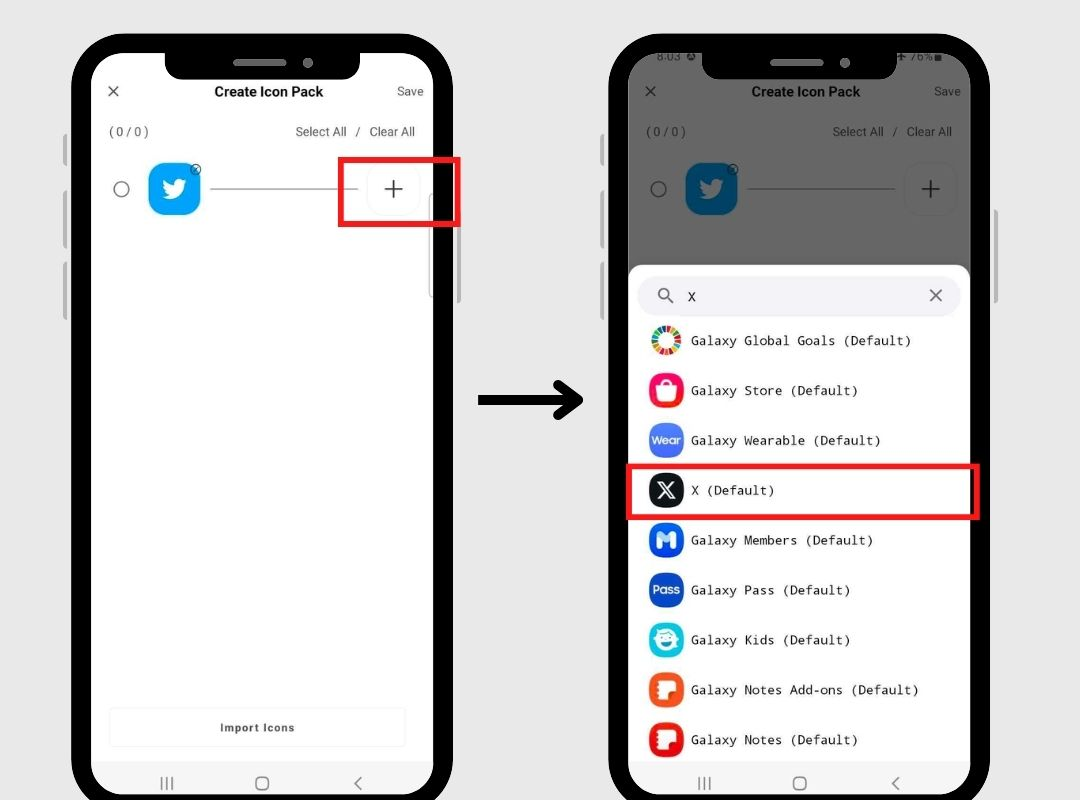
4. Tryk på Twitter-ikonet til venstre og omdøb derefter appens navn (valgfrit)
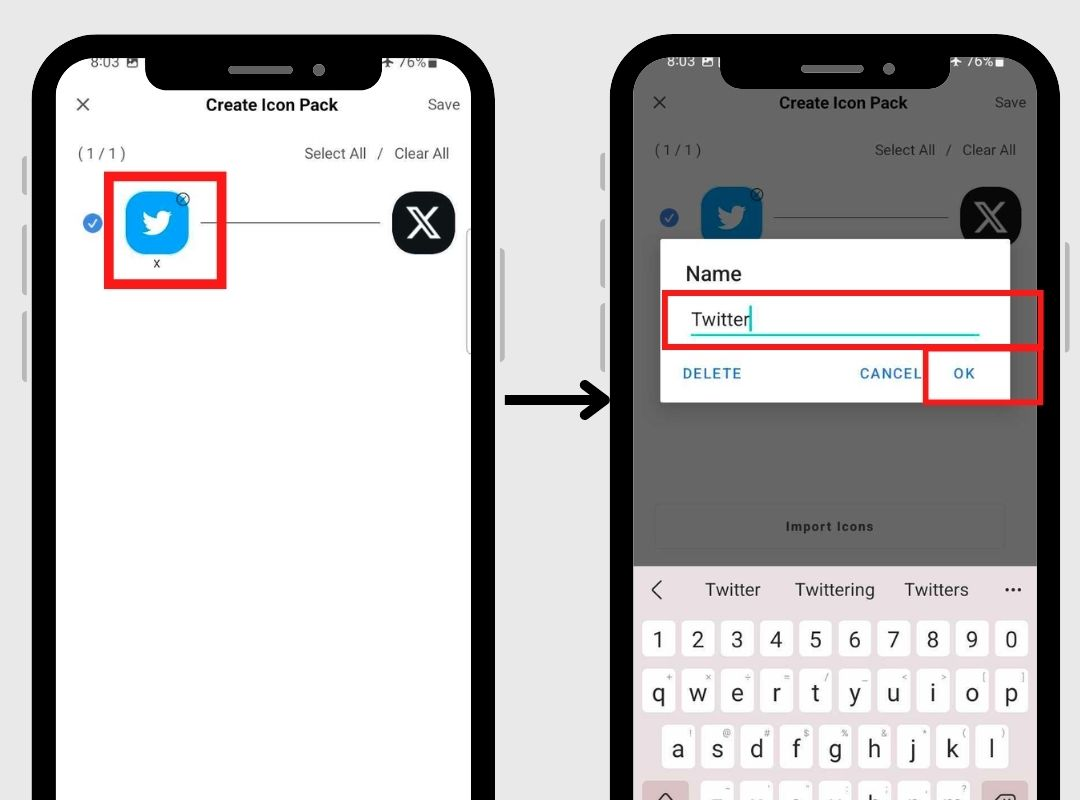
5. Tryk på "Gem" i øverste højre hjørne, og tryk på Gem igen.
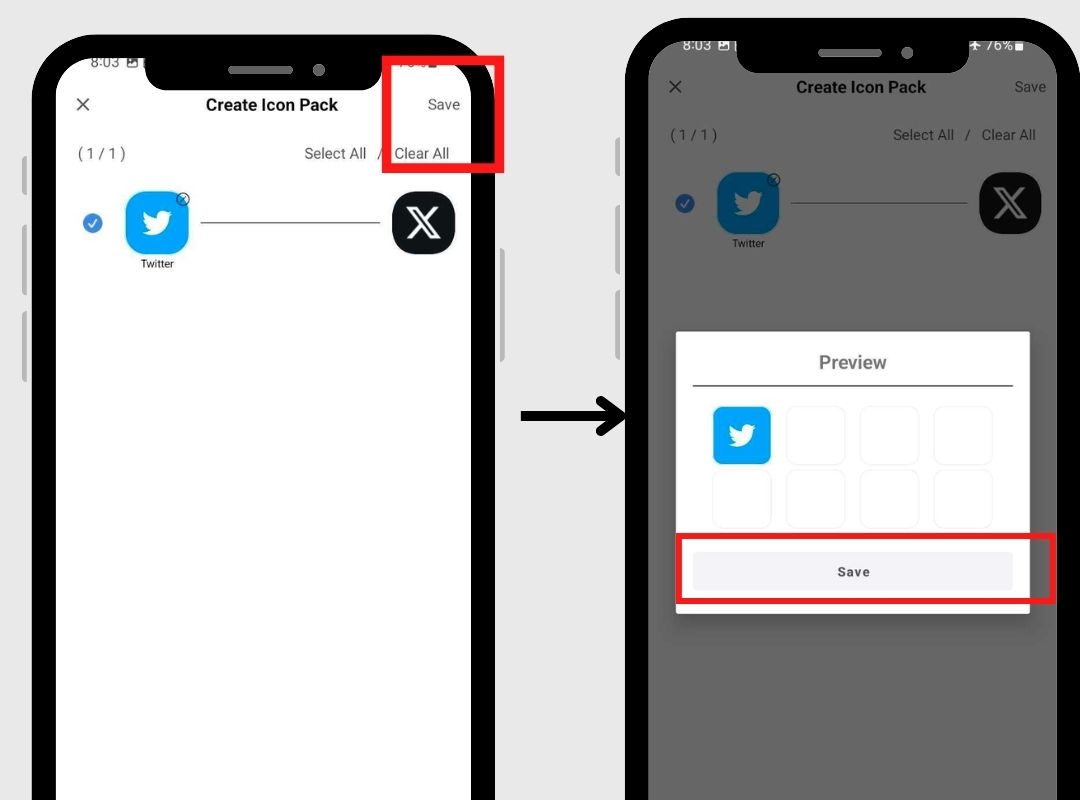
6. Tryk på "Profil.", tryk derefter på Ikonpakke, du lige har gemt, og tryk derefter på "Indstil"
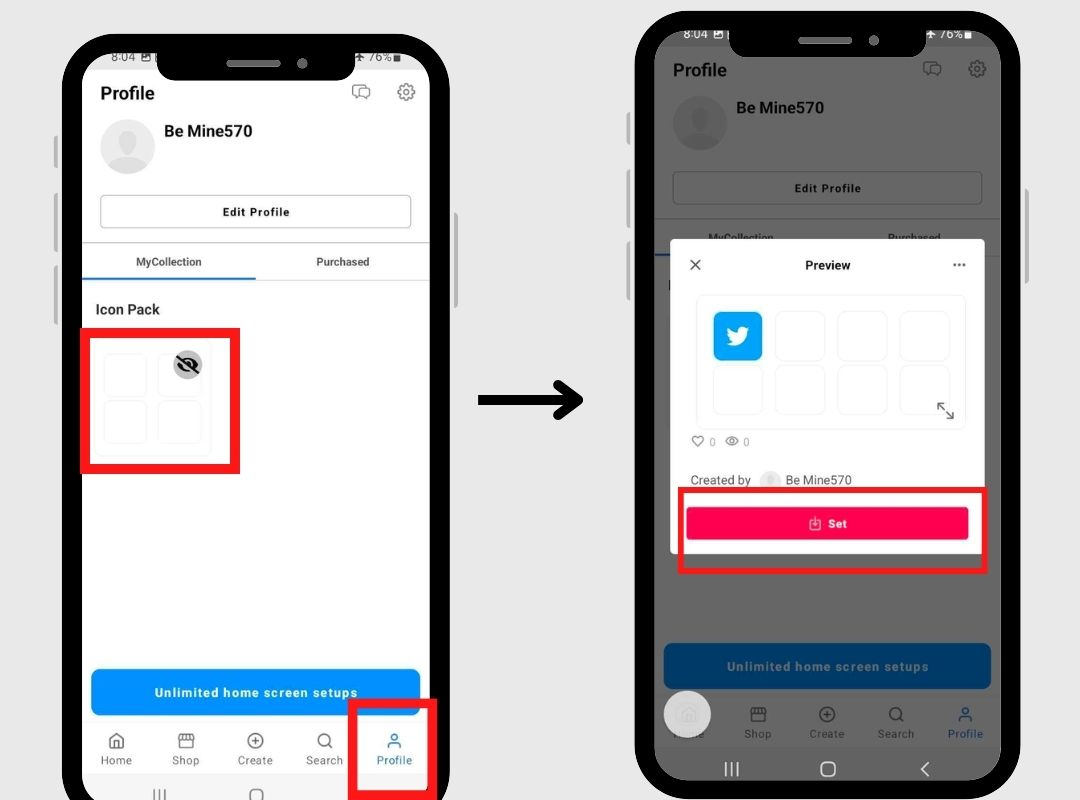
6. Tryk på "Indstil ikoner", og vælg den stil, du ønsker.
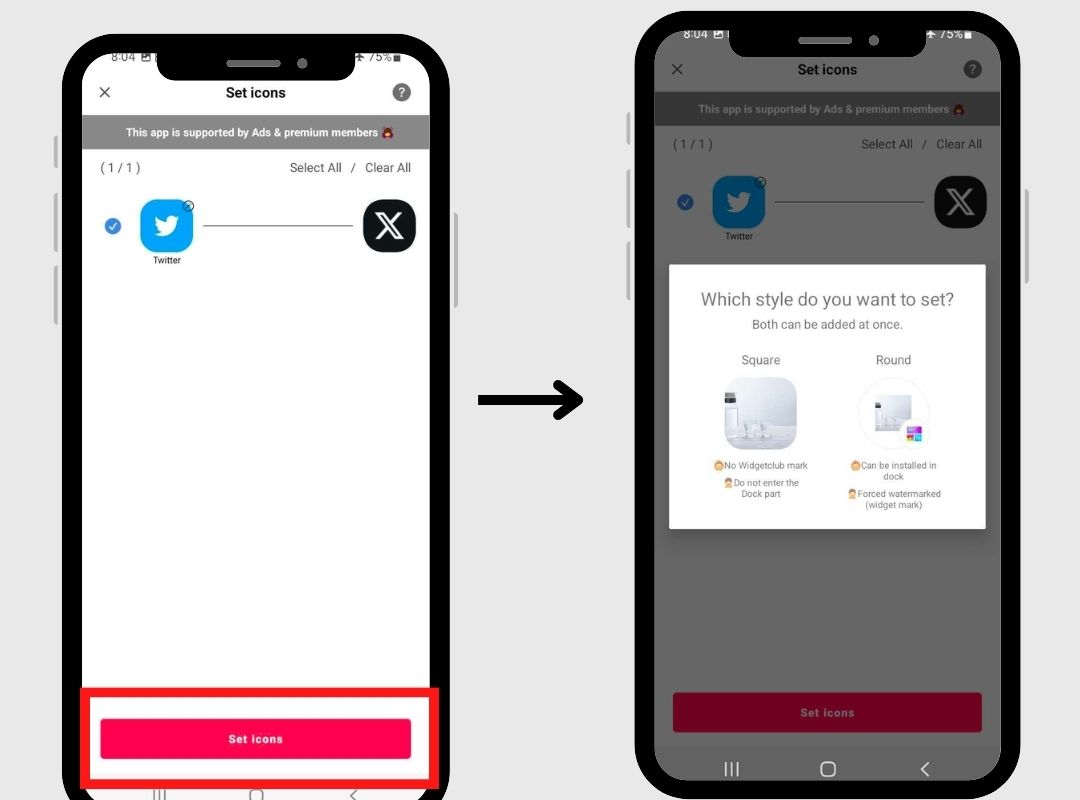
7.Vælg en stil! (Der er fordele og ulemper på grund af Googles tilpasningsbegrænsninger, så vælg din favorit!)
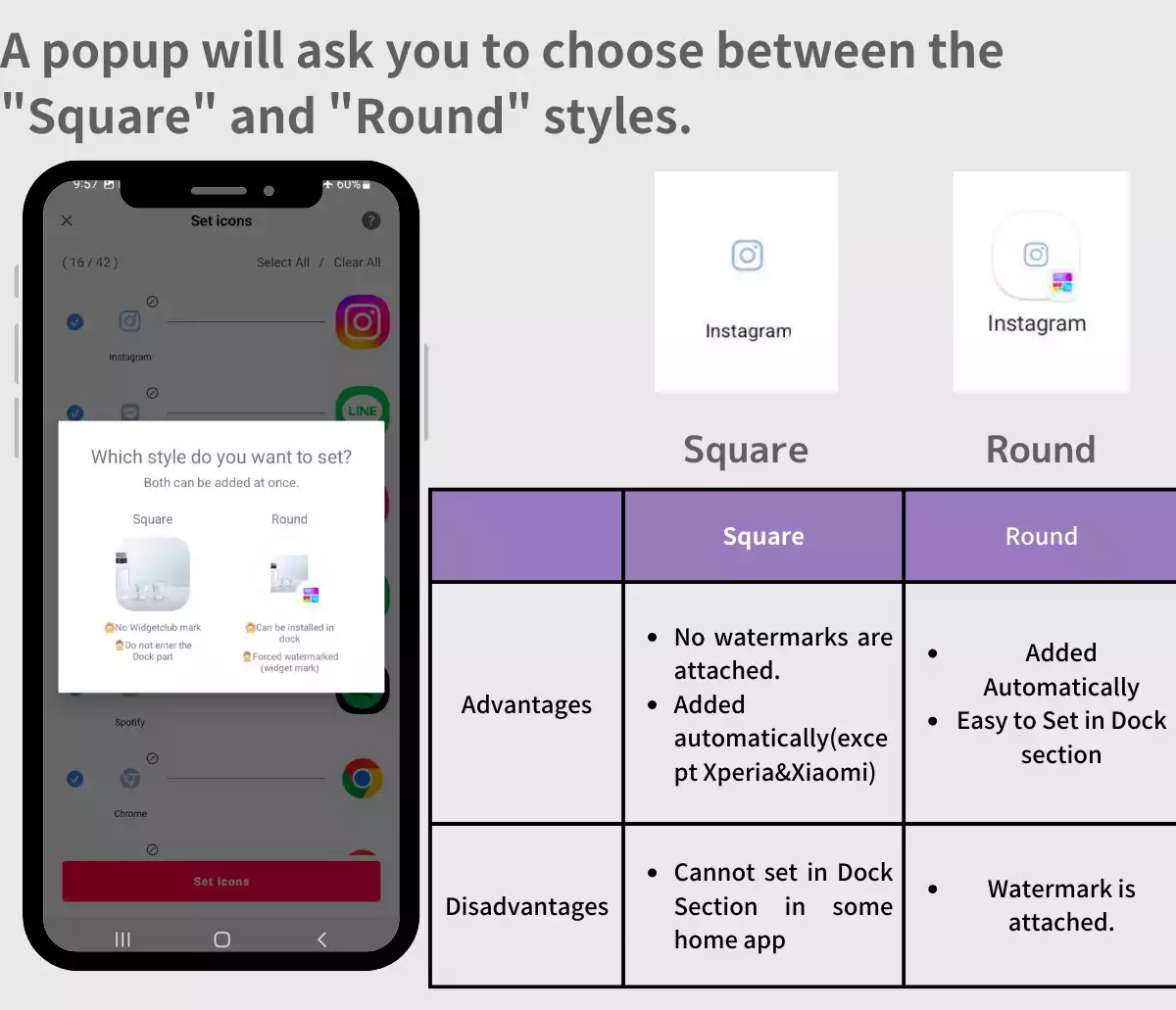
8.Når du vælger "Square": Tryk på "Square"-knappen og vælg ikonstilen
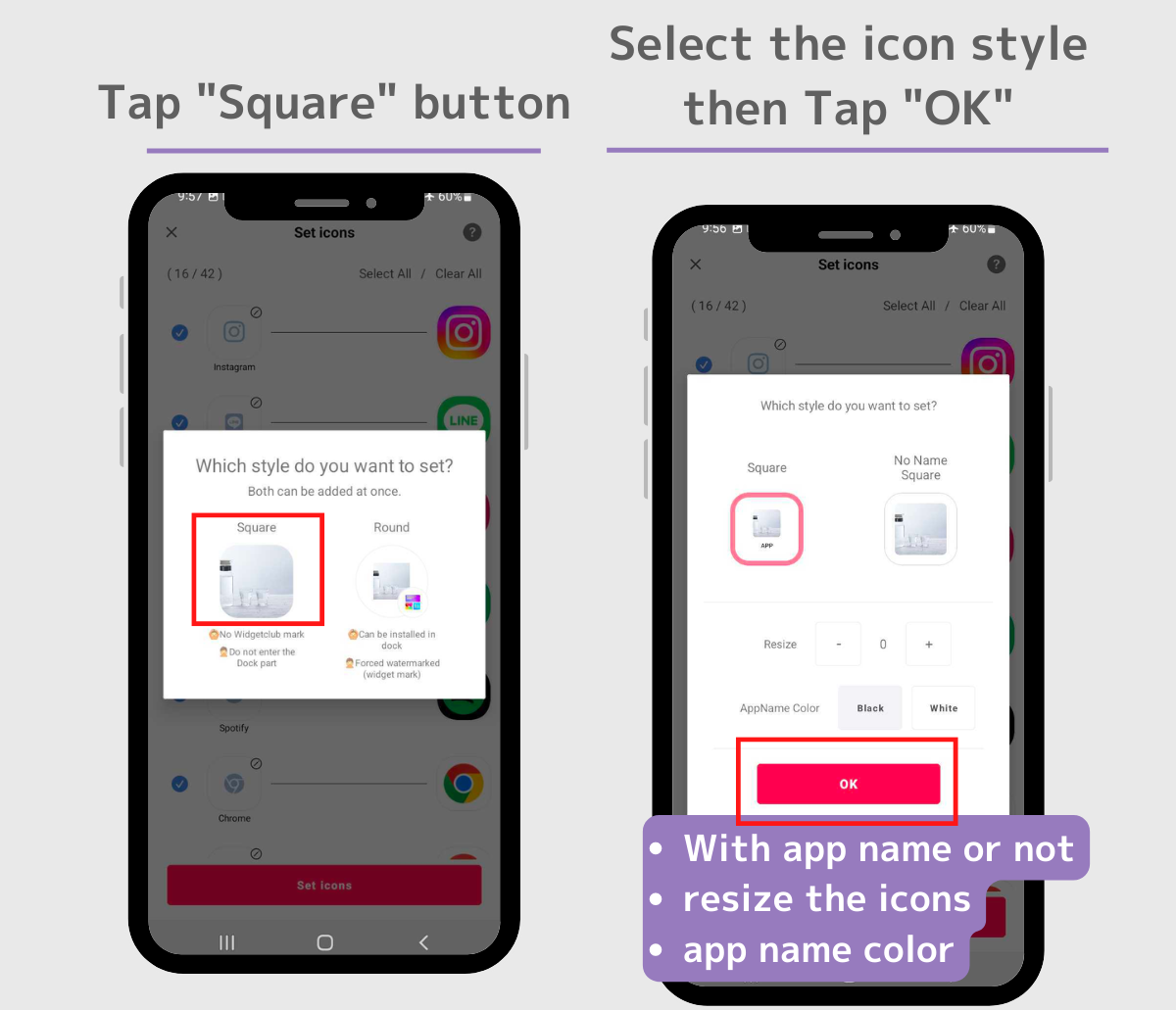
9 .Tryk på knappen "Tilføj" hver gang en popup vises.
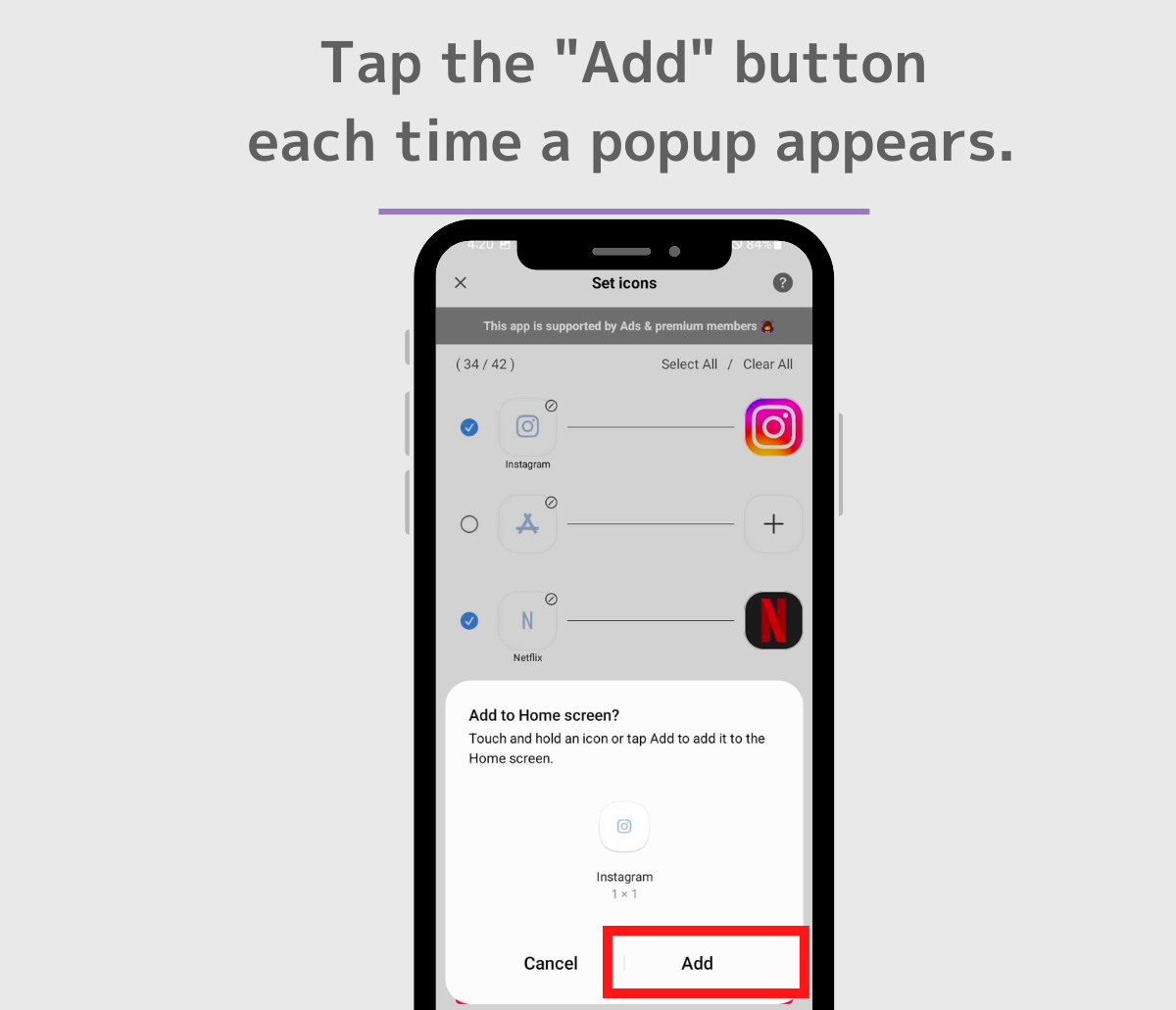
10.Den blå fugl er tilføjet!
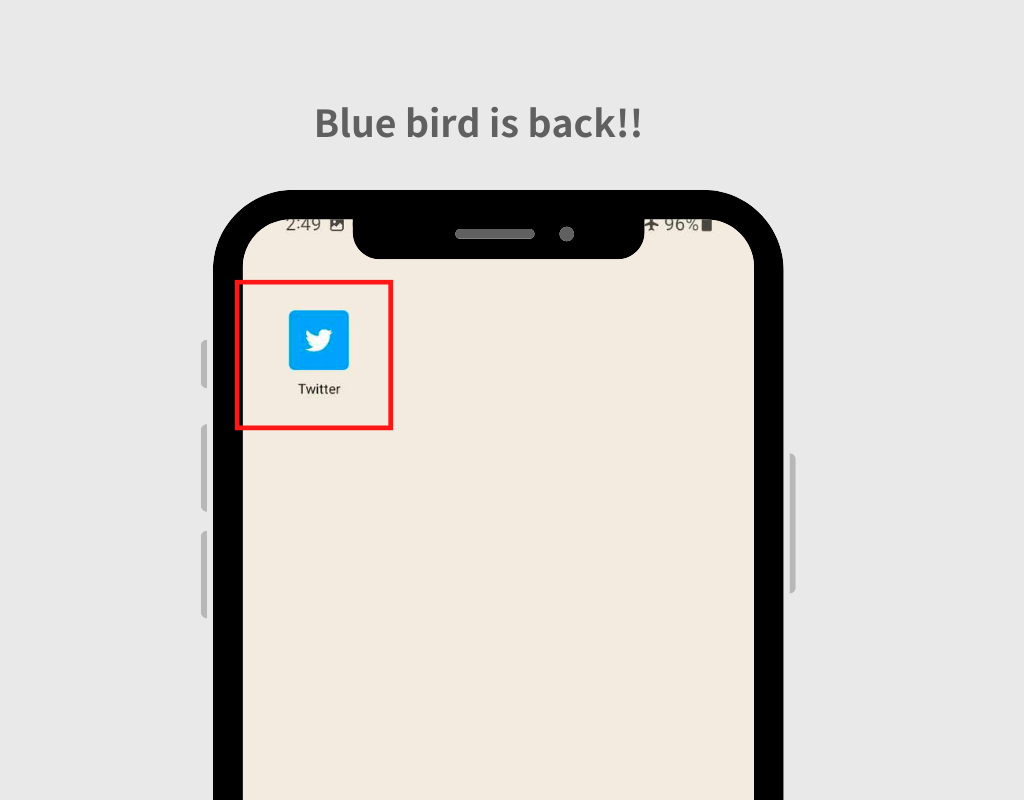
1 . Hvis du vælger cirkelikonet: Vælg cirklen → Tryk på "Tilføj" for at fuldføre!
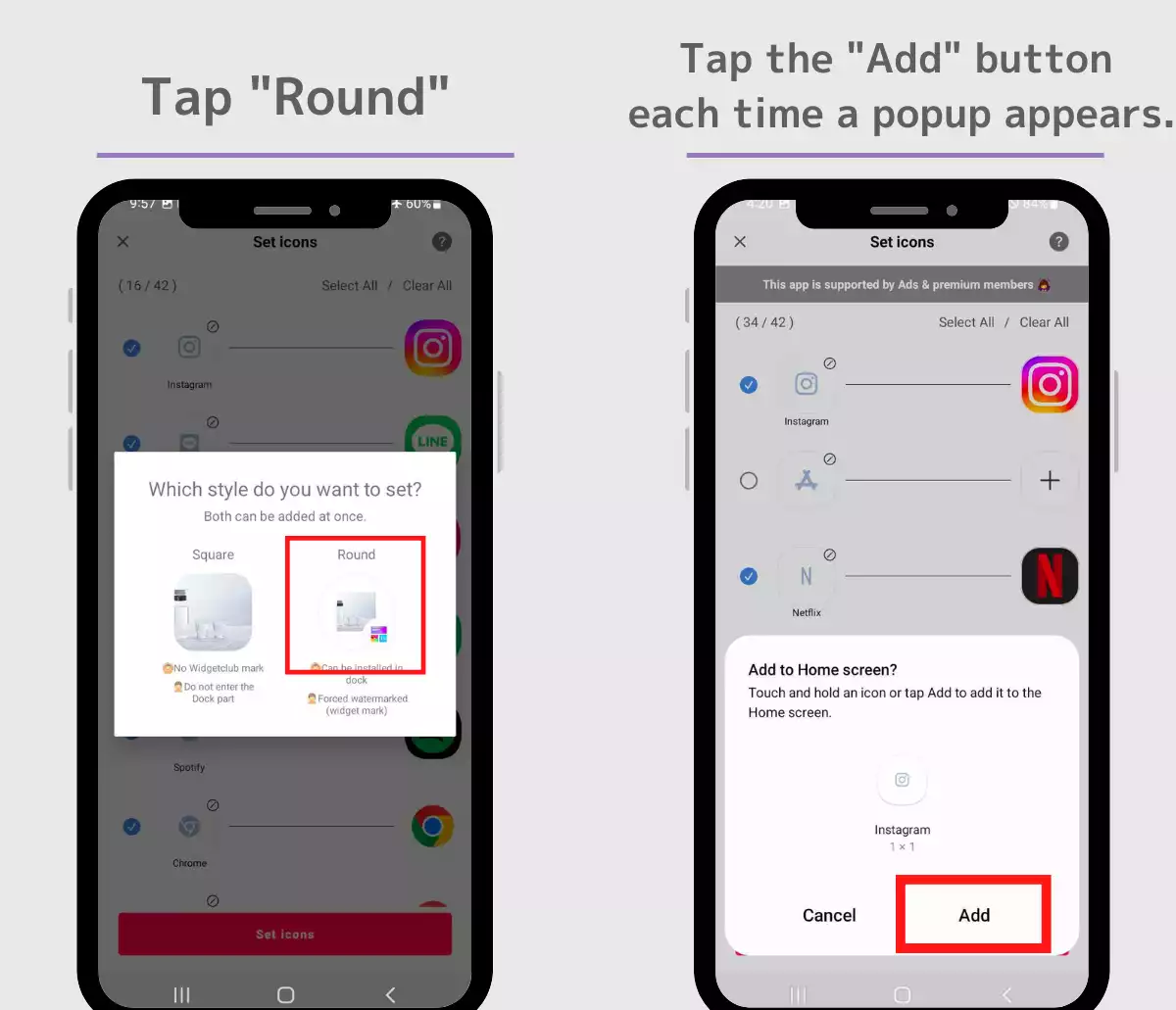
Prøv at vælge din yndlingsstil!
Bemærk venligst; Du kan ikke vise meddelelsesbadges på grund af Google-specifikationen.
Som en personlig anbefaling...
Hvis du ikke planlægger at tilpasse andre ikoner → Cirkelikon anbefales. WidgetClub-mærket er tilføjet på grund af Googles begrænsninger, men det matcher højden af ikke-tilpassede app-ikoner, hvilket skaber en følelse af enhed!
Hvis du også planlægger at tilpasse andre ikoner → Firkantet ikon anbefales! Android-brugere kan tilpasse deres ikoner ganske stilfuldt, så det er praktisk!
Hvis du vil skjule det originale X-ikon, skal du vælge "Fjern" i stedet for "Afinstaller", når du trykker længe på appen. Vælg bestemt ikke "Afinstaller"! Årsagen er, at selvom du visuelt kan ændre app-ikonet, hvis du faktisk afinstallerer appen, vil du ikke være i stand til at bruge appen længere!
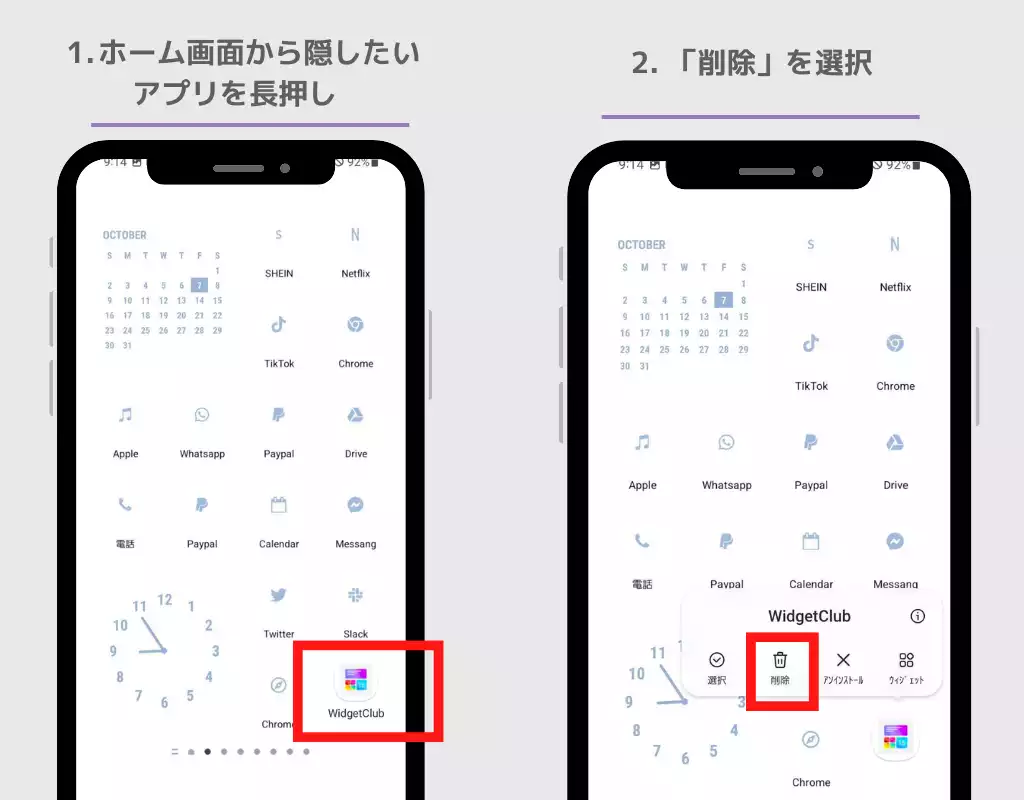
(For nogle enheder, når du trykker længe på appikonet og trækker det på skærmen, vises "Fjern" eller "Afinstaller" øverst. Flyt det til området "Fjern" for at skjule det.)
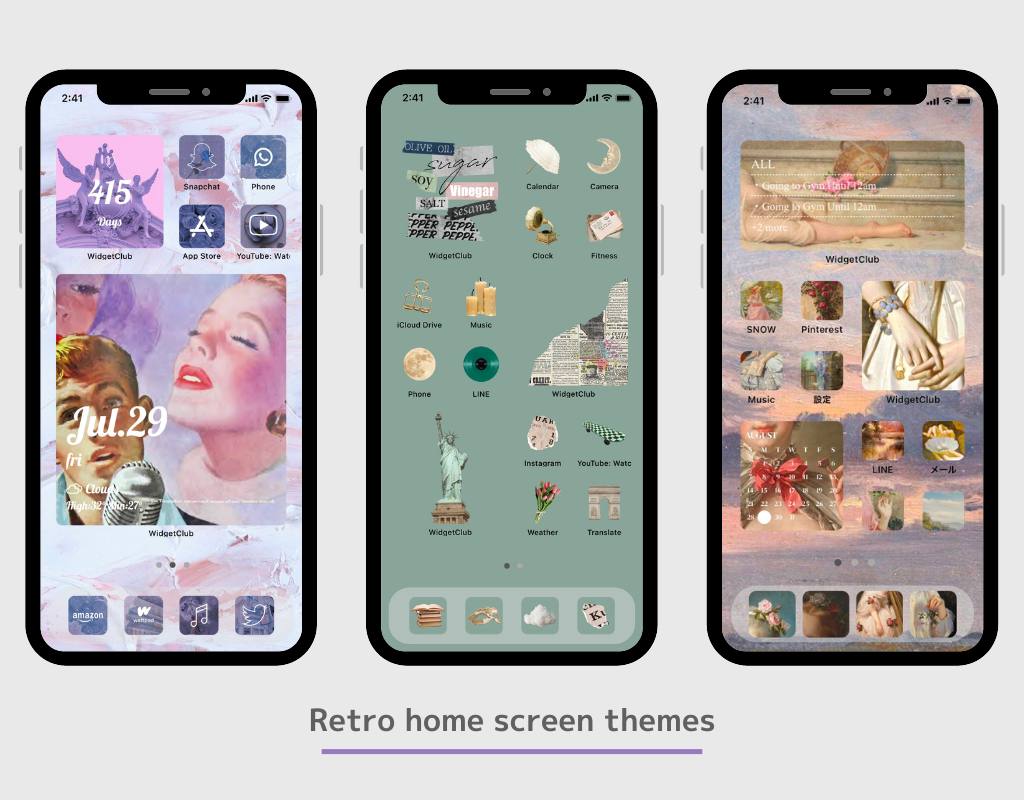
Android-brugere kan også tilpasse stilfuldt på denne måde med WidgetClub-appen!